电脑装机及设备的介绍(全系列)
电脑组装、维护、维修全能一本通(全彩版)

6.1认识TB级大容量硬盘分区 6.2制作U盘启动盘 6.3对不同容量的硬盘进行分区 6.4格式化硬盘 前沿知识与流行技巧
7.1光盘安装32/64位Windows 7操作系统 7.2 VM虚拟机安装32/64位Windows 10操作系统 7.3安装硬件的驱动程序 前沿知识与流行技巧
8.1在多核电脑中安装常用软件 8.2利用软件给电脑跑分 前沿知识与流行技巧
并不是说核心数量决定了CPU的性能,多核心CPU的性能优势主要体现在多任务的并行处理,即同一时间处理 两个或多个任务,但这个优势需要软件优化才能体现出来。
目录分析
第2章认识和选购 多核电脑的配件
第1章认识多核电 脑系统
第3章认识和选购 多核电脑周边设备
1.1认识目前主流的电脑类型 1.2认识电脑的硬件组成 1.3认识电脑的软件组成 前沿知识与流行技巧
2.1认识和选购多核CPU 2.2认识和选购多核电脑的主板 2.3认识和选购DDR4内存 2.4认识和选购大容量机械硬盘 2.5认识和选购秒开电脑的固态硬盘 2.6认识和选购4K画质的显卡 2.7认识和选购极致画质的显示器 2.8认识和选购机箱与电源 2.9认识和选购鼠标与键盘
3.1认识和选购打印机 3.2认识和选购扫描仪 3.3认识和选购投影仪 3.4认识和选购网卡 3.5认识和选购声卡 3.6认识和选购音箱与耳机 3.7认识和选购路由器 3.8认识和选购移动存储设备 3.9认识和选购其他设备
第10章对多核电脑 进行日常维护
第9章对操作系统 进行备份与优化
第11章保护多核电 脑的安全
9.1操作系统的备份与还原 9.21多核电脑的日常维护事项 10.2多核电脑硬件的日常维护 前沿知识与流行技巧
11.1查杀各种电脑病毒 11.2防御黑客攻击 11.3修复操作系统漏洞 11.4为多核电脑进行安全加密 前沿知识与流行技巧
电脑硬件组装培训教程(ppt 67页)

LOGO 第五步:安装光盘驱动器
• 首先从机箱的面板上,取下一个五寸槽口的塑料挡板, 为了散热的原因,应该尽量把光驱安装在最上面的位置。 先把机箱面板的挡板去掉,然后把光驱从前面放进去。如 图所示。这种光驱设计比较方便,在安装前,我们先要将 类似于抽屉设计的托架安装到光驱上 。
40
LOGO 安装光驱后固定光驱螺丝
35
LOGO
• 固定好散热器后,我们还要将散热风扇接到主板 的供电接口上。找到主板上安装风扇的接口(主 板上的标识字符为CPU_FAN),将风扇插头插 放即可(注意:目前有四针与三针等几种不同的 风扇接口,大家在安装时注意一下即可)。由于 主板的风扇电源插头都采用了防呆式的设计,反 方向无法插入,因此安装起来相当的方便。
17
LOGO 什么是CPU
• CPU 的英文全称是"Central Processor Unit",翻译成中文就是"中央处理器单元" 。它在PC机中的作用可以说相当于大脑在 人体中的作用。所有的电脑程序都是由它 来运行的。
18
LOGO 什么是内存
• 与磁盘等外部存储器相比较,内存是指CPU可以 直接读取的内部存储器,主要是以芯片的形式出 现。内存又叫"主存储器",简称"主存"。我们一般 见到的内存芯片是条状的,也叫"内存条",它需 要插在主板上的内存槽中才能工作。还有一种内 存叫作"高速缓存",英文名是"Cache",一般已经 内置在CPU中或者主板上。 我们一般说一台机器 的内存有多少兆,主要是指内存条的容量。我们 可以在电脑刚开始启动时的画面中看到内存的容 量显示,也可以在DOS系统中使用命令来查看内 存容量,还可以在Windows系统中查看系统资源 看到内存容量。
电脑组装教程全过程详细教学(配清晰图解)

电脑组装教程全过程详细教学(配清晰图解)温馨提示:看完这篇图文科普,你就是装机高手了。
(配件配置根据实际)在开始之前先准备一套螺丝刀,然后检查一下配件,看看有没有遗漏的地方,然后去洗个手,释放静电,不放心的还可以戴个手套,这样准备工作就完成了。
首先取出主板,盒子先不要扔,因为主板需要放置在不导电的平面上,主板盒子就是一个不错的选择,静电袋可以垫在主板下面,然后我们来看主板,先认识一下上面的各个接口,方便接下来的操作。
以这块TUF-B450M为例,最上面这里是CPU供电,根据主板的不同,分为4 PIN和8PIN接口,对应电源上的单4PIN或者4+4PIN接口。
这里就可能会遇到一个问题,如果主板上CPU是8PIN供电,但是电源只有一个4PIN接口,该怎么办,这个看CPU,功耗不是很大的CPU,只插一个4PIN 也是能亮的。
CPU供电旁边是小4PIN的CPU风扇供电接口,主板上的其他位置可能会有相同的接口,用于机箱风扇供电。
上面白色的是RGB灯效接口。
(5v3 12v4)不同主板提供的RGB接口会有所不同,大致是5V3针和12V4针两种。
(12v5 5v3)但是技嘉主板除外,它是独特的12V 5针,5V 3针的接口也和常规的不一样,所以购买RGB风扇等设备的时候需要注意。
CPU供电下面是CPU插槽,根据不同平台,CPU插槽也是不一样的。
CPU插槽右侧是内存插槽,不同主板的内存插槽数量可能会不一样,只要记住长这样的是内存插槽就行,不同代的内存理论上是不能够混用的,比如DDR3的内存是肯定是不能插在DDR4的插槽上的,接口都不一样,怎么用,当然,或许有我不知道的特殊姿势。
再右边,这里是主板供电,一般是大24PIN接口,对应电源的24PIN接口。
下面是SATA接口,用于连接SATA硬盘。
这边这个是主板电池,用于CMOS供电,以记录BIOS信息以及时间信息等,电池型号一般是CR2032,不可充电。
如果是BIOS设置错误导致的无法开机,可以取下这块电池等待一段时间,这个过程会重置BIOS,然后再安装上去开机即可。
电脑硬件基本知识
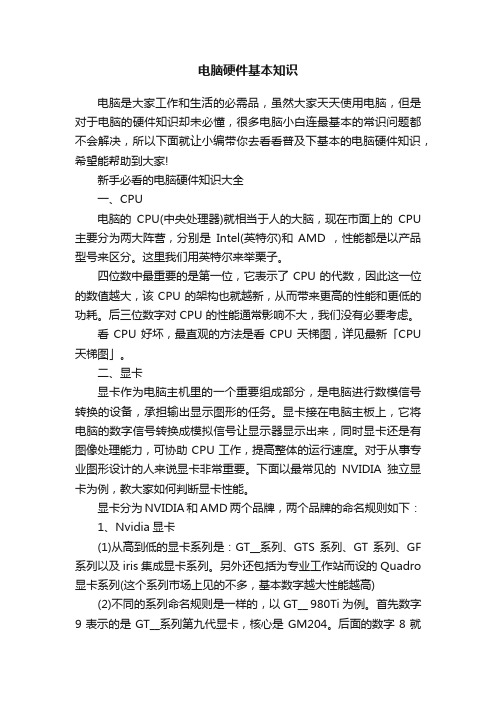
电脑硬件基本知识电脑是大家工作和生活的必需品,虽然大家天天使用电脑,但是对于电脑的硬件知识却未必懂,很多电脑小白连最基本的常识问题都不会解决,所以下面就让小编带你去看看普及下基本的电脑硬件知识,希望能帮助到大家!新手必看的电脑硬件知识大全一、CPU电脑的CPU(中央处理器)就相当于人的大脑,现在市面上的CPU 主要分为两大阵营,分别是Intel(英特尔)和AMD ,性能都是以产品型号来区分。
这里我们用英特尔来举栗子。
四位数中最重要的是第一位,它表示了 CPU 的代数,因此这一位的数值越大,该 CPU 的架构也就越新,从而带来更高的性能和更低的功耗。
后三位数字对 CPU 的性能通常影响不大,我们没有必要考虑。
看CPU好坏,最直观的方法是看CPU天梯图,详见最新「CPU 天梯图」。
二、显卡显卡作为电脑主机里的一个重要组成部分,是电脑进行数模信号转换的设备,承担输出显示图形的任务。
显卡接在电脑主板上,它将电脑的数字信号转换成模拟信号让显示器显示出来,同时显卡还是有图像处理能力,可协助CPU工作,提高整体的运行速度。
对于从事专业图形设计的人来说显卡非常重要。
下面以最常见的NVIDIA独立显卡为例,教大家如何判断显卡性能。
显卡分为NVIDIA和AMD两个品牌,两个品牌的命名规则如下:1、Nvidia显卡(1)从高到低的显卡系列是:GT__系列、GTS系列、GT系列、GF 系列以及iris集成显卡系列。
另外还包括为专业工作站而设的Quadro 显卡系列(这个系列市场上见的不多,基本数字越大性能越高)(2)不同的系列命名规则是一样的,以GT__ 980Ti为例。
首先数字9表示的是GT__系列第九代显卡,核心是GM204。
后面的数字8就表示在这一代显卡里面的定位,一般在5一下的是属于中低端显卡,比如GT 740就是第七代的中低端显卡;而7及以上的就是高端显卡,如GT__ 970。
2、AMD显卡:以前使用的是Radeon HD命名,最新出了以R__系列命名的显卡。
小白装机教程

小白装机教程一、选择合适的硬件设备1. 中央处理器(CPU):根据自己的需求选择合适的CPU型号和品牌,比如Intel的i5或i7,或者AMD的Ryzen系列。
2. 主板:根据CPU的型号选择兼容的主板,注意主板的接口及扩展槽类型,如PCI-E插槽、内存插槽等。
3. 内存(RAM):选择容量适中的内存条,建议至少8GB,以提供流畅的多任务处理能力。
4. 硬盘(HDD或SSD):根据自己需求和预算选择合适的硬盘类型和容量,SSD具有更快的读写速度,但价格较高。
5. 显卡(GPU):如果需要进行图形处理或者游戏等需求,可选择独立显卡,如NVIDIA或AMD的显卡。
6. 电源:选择稳定可靠的电源供电,注意功率适配整个电脑所需。
7. 散热风扇:安装适当的散热风扇或散热器,确保硬件可以正常工作且温度适宜。
二、安装硬件设备1. 将主板安装在机箱上,确保对齐并固定好螺丝。
2. 安装CPU,注意对齐插槽,轻轻按下直至固定。
3. 安装内存条,根据主板插槽类型插入相应位置,并用力按下至卡口固定。
4. 安装硬盘,将硬盘放入机箱硬盘托架内,并用螺丝固定好。
5. 安装显卡,将显卡插入PCI-E插槽内,并确保卡槽与插口完全对齐,轻轻按下直至固定。
6. 连接电源,将电源线插入相应的接口,并确保与主板、显卡等设备都连接到电源。
7. 安装散热器或风扇,根据散热器型号和机箱相应位置进行安装。
三、安装操作系统和驱动程序1. 准备Windows安装盘或USB启动盘,将其插入电脑,并按照屏幕提示完成安装过程。
2. 安装主板驱动程序,将附带的主板光盘或下载的驱动程序安装到电脑中。
3. 安装显卡驱动程序,从显卡制造商的官方网站下载并安装最新的显卡驱动程序。
4. 安装其他硬件的驱动程序,如声卡、网卡等。
四、优化系统和安全设置1. 进入系统,更新系统补丁和驱动程序,确保系统安全性和稳定性。
2. 安装杀毒软件和防火墙,保护电脑免受病毒和恶意软件的攻击。
第三讲 电脑组装教程

组装电脑的过程 对于平常接触电脑不多的人来说,可能会觉得 “装机”是一件难度很大、很神秘的事情。但其实 只要你自己动手装一次后,就会发现,原来也不过 如此(当然你最好先对电脑的各个配件有一个大概 的了解)。组装电脑的准备工作都准备好之后,开 始进行组装电脑的实际操作。
CPU、主板、内存、显卡、硬盘、光驱、 显示器、键盘、鼠标、电源和机箱
பைடு நூலகம்
安装时,将散热器的四角对准主板相应的位置, 然后用力压下四角扣具即可。有些散热器采用了 螺丝设计,因此散热器会提供相当的踮角,我们 只需要将四颗螺丝受力均衡即可。由于安装方法 比较简单,这里不再过多介绍。
固定好散热器后,我们还要将散热风扇接到主板 的供电接口上。找到主板上安装风扇的接口(主 板上的标识字符为CPU_FAN),将风扇插头插放 即可(注意:目前有四针与三针等几种不同的风 扇接口,大家在安装时注意一下即可)。由于主 板的风扇电源插头都采用了防呆式的设计,反方 向无法插入,因此安装起来相当的方便。
安装内存时,先用手将内存插槽两端的扣具打开, 然后将内存平行放入内存插槽中(内存插槽也使 用了防呆式设计,反方向无法插入,大家在安装 时可以对应一下内存与插槽上的缺口),用两拇 指按住内存两端轻微向下压,听到“啪”的一声 响后,即说明内存安装到位
光盘驱动器也就包括CD-ROM、DVD-ROM和刻录机,其外观与安装方法都基本一样
上图是机箱面板前置USB的连接线,其中VCC用 来供电,USB2-与USB+分别是USB的负正极接口, GND为接地线。在连接USB 接口时大家一定要参 见主板的说明书,仔细的对照,如果连接不当, 很容易造成主板的烧毁。下图是主板与USB接口 的详细连接方法。
计算机主要硬件技术参数介绍

计算机主要硬件技术参数介绍计算机主要硬件技术参数介绍⼀、CPU(中央处理器)的技术参数CPU(Central Processing Unit) 也就是我们常说的中央处理器,就⼀般的⽤户来说,它不是装机配件中最昂贵的,但它是电脑当中最核⼼的配件,⼀台电脑的性能如何跟CPU的性能有着最直接的关系.⽽且CPU的选择也同时关系到主板和内存的搭配问题!!为了让⼤家更清晰地了解CPU,我们先来了解CPU的⼀些基本的概念.CPU重要参数介绍:1)前端总线:英⽂名称叫Front Side Bus,⼀般简写为FSB.前端总线是CPU跟外界沟通的唯⼀通道,处理器必须通过它才能获得数据,也只能通过它来将运算结果传送出其他对应设备.前端总线的速度越快,CPU的数据传输就越迅速.前端总线的速度主要是⽤频率来衡量,前端总线的频率有两个概念:⼀就是总线的物理⼯作频率(即我们所说的外频),⼆就是有效⼯作频率(即我们所说的FSB频率).由于INTEL跟AMD采⽤了不同的技术,所以他们之间FSB频率跟外频的关系式也就不同了.现时的Inter是:FSB频率=外频X4;⽽AMD的就是:FSB频率=外频X2.举个例⼦:P4 2.8C的FSB频率是800MHZ,由那公式可以知道该型号的外频是200MHZ了;⼜如BARTON核⼼的Athlon XP2500+ ,它的外频是166MHZ,根据公式,我们知道它的FSB频率就是333MHZ了.⽬前的前端总线频率,这⼀点Intel还是有优势的.2)⼆级缓存:也就是L2 Cache,我们平时简称L2.主要功能是作为后备数据和指令的存储.L2容量的⼤⼩对处理器的性能影响很⼤.因为L2需要占⽤⼤量的晶体管,是CPU晶体管总数中占得最多的⼀个部分,⾼容量的L2成本相当⾼!!所以INTEL和AMD都是以L2容量的差异来作为⾼端和低端产品的分界标准!3)制造⼯艺:我们经常说的0.18微⽶、0.13微⽶制程,就是指制造⼯艺.制造⼯艺直接关系到CPU的电⽓性能.⽽0.18微⽶、0.13微⽶这个尺度就是指的是CPU核⼼中线路的宽度.线宽越⼩,CPU的功耗和发热量就越低,并可以⼯作在更⾼的频率上了.所以0.18微⽶的CPU能够达到的最⾼频率⽐0.13微⽶CPU能够达到的最⾼频率低,同时发热量更⼤都是这个道理.4)流⽔线:流⽔线也是⼀个⽐较重要的概念.CPU的流⽔线指的就是处理器内核中运算器的设计.这好⽐我们现实⽣活中⼯⼚的⽣产流⽔线.处理器的流⽔线的结构就是把⼀个复杂的运算分解成很多个简单的基本运算,然后由专门设计好的单元完成运算.CPU流⽔线长度越长,运算⼯作就越简单,CPU的⼯作频率就越⾼,不过CPU的效能就越差,所以说流⽔线长度并不是越长越好的.由于CPU的流⽔线长度很⼤程度上决定了CPU所能达到的最⾼频率,所以现在INTEL为了提⾼CPU的频率,⽽设计了超长的流⽔线设计.Willamette和Northwood核⼼的流⽔线长度是20⼯位,⽽如今上市不久的Prescott核⼼的P4则达到了让⼈咋⾆的30(如果算上前端处理,那就是31)⼯位.⽽现在AMD的Clawhammer K8,流⽔线长度仅为11⼯位,当然处理器能上到的最⾼频率也会⽐P4相对低⼀点,但是处理效率并不低!5)超线程技术(Hyper-Threading,简写为HT):这是Intel针对Pentium4指令效能⽐较低这个问题⽽开发的.超线程是⼀种同步多线程执⾏技术,采⽤此技术的CPU内部集成了两个逻辑处理器单元,相当于两个处理器实体,可以同时处理两个独⽴的线程.通俗⼀点就是,超线程实际上把⼀个CPU虚拟成两个,相当于两个CPU同时运作,从⽽达到了加快运算速度的⽬的.⼆、主板的技术参数主板⼜名主机板、母板、系统板等。
计算机系统的组成硬件结构及装机知识ppt课件

7.光盘驱动器(CD-ROM、光驱)
光驱是用来读取已经写入数据的只读光盘的专用设备 DVD光驱
可编辑课件PPT
CD-ROM-光盘
DVD + CD-RW复合刻录光驱
15
8.软驱、键盘、鼠标
鼠标、键盘一直以来都不被许多人所 重视,不过它们却是现代电脑不可缺 少的输入设备,没有它们就相当于人 没有手一样。
应用软件 如文字处理软件WPS、Word 、电子表格软件Excel 、
档案管理系统、收费结算系统等…
18
可编辑课件PPT
作业:
设计购机方案
组装电脑配置清单
设备 品牌型号 价格 选购理由
…. …. …. ….
提示:浏览以上网址,走访电脑城
知多一点点:
主要电脑硬件的指标,参数 ❖ CPU 主频 = 外频×倍频 ❖主板 架构分类 芯片组 ❖内存 规格(SDRAM 、DDR )工作频率 ❖硬盘 容量 转速rpm 传输速率 ❖光驱 读写速度(倍速)、缓存容量、兼容性 ❖显示器 尺寸(吋数) 分辨率 点距 防辐射标准
电脑通过主板将CPU等各种器件和 外部设备有机地结合起来形成一套 完整的系统。
7 可编辑课件PPT
8 可编辑课件PPT
9 可编辑课件PPT
3.内存 (Memory)
内存是电脑的一个临时存储器,它只存放 正在运行的程序、正在处理的信息等。它 的容量和处理速度直接决定了电脑数据传 输的快慢
KINGMAX 胜创 :MPLB62D-68KX3 PC300 256MB
可编辑课件PPT
“神州龙芯”:争议声中寻找中国自产 CPU的未来
兼容以及采用RISC结构这两个具体目标。今年8月,中科院计算 所协同综艺股份、北京汇博轻舟软件公司、北京智浩联科开发中 心等组成一家新公司——北京神州龙芯集成电路设计有限公司, 全面负责“龙芯”的规模化生产。据悉,计算所的计划是“2003
电脑DIY(自己组装电脑)常识装机指南

电脑DIY(自己组装电脑)常识装机指南电脑DIY(自己组装电脑)常识装机指南首先,你要清楚自己的需求,明确你究竟要用这台电脑做什么,这是十分重要,因为它决定了你要选择配件的方向,然后在确信已经了解清楚自己的需求之后,就可以开始考虑下一步了,下一步就是要考虑钱包厚度的问题,钱包多厚在很大程度上决定了你的电脑的使用体验,但有时也要看重性价比。
接下来就是购买配件了,当我们选择了合适的配件之后,我们组装电脑的过程就已经完成了一半多了,当你想要DIY一台电脑,你需要知道电脑的主机箱里究竟有些什么—。
一台电脑是由许许多多的零部件组成,只有这些零部件组合在一起协调的工作,才能称之为电脑。
电脑发展到现在,其零部件都有了很大的变化,但其工作原理却没有变,其中包括——CPU、主板、内存、显卡、硬盘、电源、机箱、各类散热器、光驱(可选)下面来介绍一下电脑的配件方法/步骤1CPU1/ 8—功能:也就是负责运算和控制的控制中心,是电脑的最关键部位,是计算机的头脑—作用:相当于人的大脑一样,在计算机中进行的任何操作(数据的输入,存储,程序的运行,屏幕的显示,结果的打印)都在CPU 的控制下完成的。
CPU比计算机中任何部件都更能决定计算机的工作速度和效率。
由于其特殊性,你也不太可能找到假货,能造出假货的人可能已经不会去卖假货了,以为制作的成本太高了。
目前来说有两大品牌:Intel和AMD,intel的市场占有率要领先于AMD,——intel由低到高主要有:凌动、赛扬、奔腾、酷睿、至强以及一个较为特殊的安腾这样几条产品线,我们今天只谈论其台式机产品。
对于酷睿系列处理器来说,从2022年首次在台式机上推出酷睿2处理器至今,已有十年的历史。
其特点是性能强劲,功耗却相对不高。
对于目前的智能酷睿系列处理器,它们的命名规则我们以一款产品为例:Core i7 4790KCore是酷睿品牌的英文,i7则代表是酷睿家族的高端产品。
酷睿家族价格从低到高分为i3、i5和i7!接下来的四位数字中,第一位“4”代表它是第四代即代号为“Haswell”的产品;“790”算得是上是它的名字,其中“7”这个数字会随着产品定位的提高而增2/ 8大,这个数字越大,往往性能就越强。
(完整版)电脑系统装机教程(包括安装版系统,ghost备份安装)
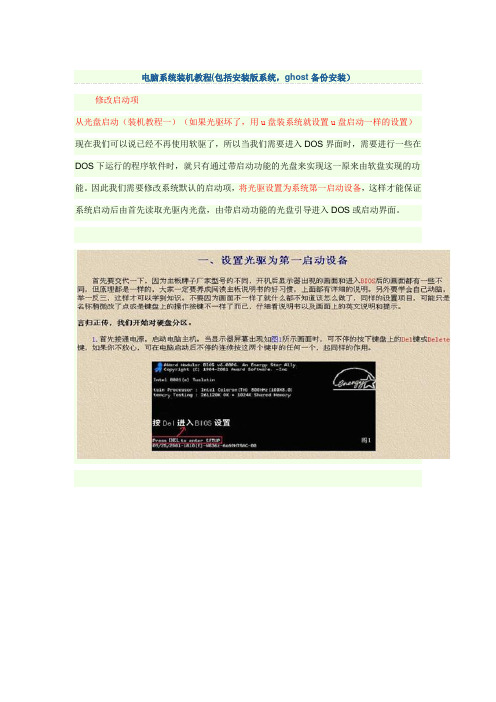
修改启动项从光盘启动(装机教程一)(如果光驱坏了,用u盘装系统就设置u盘启动一样的设置)现在我们可以说已经不再使用软驱了,所以当我们需要进入DOS界面时,需要进行一些在DOS下运行的程序软件时,就只有通过带启动功能的光盘来实现这一原来由软盘实现的功能。
因此我们需要修改系统默认的启动项,将光驱设置为系统第一启动设备,这样才能保证系统启动后由首先读取光驱内光盘,由带启动功能的光盘引导进入DOS或启动界面。
对硬盘进行分区(装机教程二)具体针对新装机的朋友或需要对硬盘重新分区或格式化分区的朋友。
本教程只着重介绍使用PQMagic(分区魔术师)工具和XP自带分区工具来对硬盘进行分区,因为这2个工具最简单,容易掌握,用的也比较多。
(注:至少我个人觉得是这样,你可以选择使用其他工具)至于网上流传甚多的DM和Fdisk两个分区工具的介绍,我在这里就不再讲了,但为了满足大家学习和资料的收藏,我还是决定把这两个工具的图解教程做到我的“电子书”里,大家可以自己边看边了解学习,如果你有兴趣的话。
一般现在市面上卖的操作系统光盘有3种:纯系统光盘、经修改带启动功能和工具的系统光盘、GHOST系统光盘1.纯系统光盘:比如什么"俄罗斯破解免激活版、上海政府VOL版、联想VOL版"等等,它们共同的特点就是只对系统本身做了一些破解和小的修改,不带有任何外部集成的工具软件,也不具有引导进入DOS的功能,只能用系统内部自带的一个工具对硬盘进行分区。
2.经过修改集成工具的系统光盘:比如市面上很多"番茄花园版",此类系统光盘是经过人为修改后,并在光盘上添加集成了一些常用装机工具后刻录而成的,优点就是集成了一般装机所必须的最基本的分区和备份工具,并带有引导进入DOS的功能,让我们的工作显得更简单和便捷。
3.GHOST系统光盘:现在市面上也有很多ghost版的系统盘,此类光盘可以称之为"傻瓜系统盘",是一些电脑爱好者为了方便装机和提高效率制作出来的系统光盘,是对原操作系统进行修改,并安装集成了大部分的驱动程序和一些常用工具软件后,用ghost软件将安装集成了绝大部分驱动和工具后的系统做成镜像文件刻录制作出的系统光盘,用该光盘安装操作系统非常快速,一般装好一个系统只需要5~10分钟,大大节省了时间,而且因为这个系统已经安装集成了绝大多数的驱动程序和工具软件,几乎可以让你不用再找其他驱动光盘和工具软件光盘来安装驱动程序和工具软件了,可以说是一步到位。
2011年3000元以内电脑组装配件及价格

2011年3000元以内电脑组装配件及价格2000元电脑配置单现在的组装电脑配置单报价通常比较高,一般都是4000元以上的才是比较强一些的配置,一些稍微差一些的配置报价就在3000以内了。
现在正在学生暑假期间,学生们都比较喜欢电脑,有一台自己的电脑是很向往的,便宜的组装电脑很是适合学生们使用,便宜的组装电脑只需要花2000元就能搞定了,对于现在的学生来说2000元并不多,攒一些零花钱就够了,下面就来为学生们介绍一套2000元电脑配置单。
配置品牌型号数量价格键鼠套装惠普藏羚羊套装×1¥60电源长城 ATX-300P4-PFC ×1¥140机箱美基 G6806 ×1¥135液晶显示器 WESCOM W92 ×1¥699硬盘希捷 500GB 7200.12 16M(串口/散)ST350 ×1¥275内存金士顿 2GB DDR3 1333 ×1¥99主板七彩虹 C.N68C V18 ×1¥399CPU Intel 赛扬双核 E3300(散)×1¥275合计金额:2084元电脑配置的产品:Intel Celeron E3300是第一批45nm工艺制程赛扬双核处理器之一。
它与E3200一样基于Wolfdale核心架构制造,并采用LGA775接口;处理器内建原生双核心,每核心独享一级数据缓存32KB,双核心共享1MB的二级缓存。
E3300的主频相对E3200稍高,为2.5GHz,不过TDP设计功耗仍然为65W,并支持MMX、SSE、SSE2、SSE3、SSSE3多媒体指令集、EM64T 64位运算指令扩展,以及EIST节能技术和家庭娱乐为主的Viiv欢跃技术。
电脑配置单点评:这套电脑组装配置报价很实惠,配置的性价比也是非常之高,最是适合一些学生们选择使用了。
2110元最新装机配置单我们前面也经常会为大家推荐一些比较好的组装电脑配置单,当然选择适合自己的配置还是非常难的,特别是自己的钱不多,又不原因选择低配置的组装电脑,这样的电脑配置是非常难选择的。
电脑硬件知识大全 菜鸟装机必看硬件知识扫盲

电脑硬件知识大全菜鸟装机必看硬件知识扫盲电脑硬件主要包括:CPU,主板,内存,显卡,硬盘,机箱电源,光驱等。
下面分别介绍下:电脑硬件知识之CPU知识篇CPU的分类INTER:pentium(奔腾),celeron(赛扬),core(酷睿)性能由高到低:core(酷睿)>pentium(奔腾)>celeron(赛扬)AMD:semporn(闪龙),athlon(速龙)性能由高到低:athlon(速龙)>semporn(闪龙)电脑硬件知识之主板知识篇在电脑中主板又称为母版,相当于整机的躯干。
大家都熟悉航空母舰,为各类战斗机提供平台。
在电脑中所有的硬件必须安装或连接到主板上,因此我们称主板为母板。
熟悉装机的朋友都知道CPU、内存、显卡、声卡、网卡,均是需要安装在主板的硬件上,其他的硬盘与电源等均必须与主板用电源线或数据线相连。
一般主板对电脑性能影响较小,选购主板主要是考虑主板的稳定性以及扩展性,如果主板稳定性不好,将直接决定整机能否正常稳定运行,因此购买主板一定要选择有一定口碑的一二线品牌,高端主板建议用:华硕、微星、技嘉等。
追求性价比的朋友二、三线可选择华擎、映泰、七彩虹等品牌,稳定性不错,更重要的是性价比。
电脑硬件知识之内存知识篇专业概括的说,内存是计算机中重要的部件之一,它是于CPU沟通的桥梁。
计算机中所有程序的运行都是在内存中进行的,因此内存的性能对计算机的影响非常大。
内存的作用是暂时存放CPU的运算数据,以及与硬盘等外部存储器交换的数据。
只要计算机在运行,CPU 就会把需要运算的数据调到内存中进行计算,待运算完成后CPU再将结果传送出来,内存的运行也决定了计算机的稳定运行。
内存是由芯片、电路板、金手指等部分组成的。
金士顿2GB 1333内存看内存档次与性能主要是看内存参数中的:品牌,主频,容量,类型a、品牌方面,目前内存的生产品牌主要有:金士顿,威刚,宇瞻,海盗船,金邦科技,三星,芝奇,现代,金泰克等。
台式机组装教程

【科普】基础教程之台式机组装篇目录(0)前言第1页(1)装CPU 第1页(2)涂硅脂,装散热器第5页(3)安装内存条第9页(4)固定硬盘和光驱第10页(5)固定主板第12页(6)连接机箱接线第13页(7)安装电源&电源内部接线第16页(8)安装独立显卡&其他PCI-E设备安装第21页(9)机箱外部接线安装第26页(10)收尾工作第28页(0)前言很多情况下,大家都只能在京东、本地还有淘宝买回来散件,然后拿回家自己组装,以达到最高性价比的追求。
不过,对于一般的新手,组装整台机器还是很有压力的,这篇文章帮助大家一步步将买回来硬件组装成一个完整的机器,内容通俗易懂,希望能对大家有所帮助。
在装机器之前,大家肯定都要有一个完整的配置,不过本帖不是介绍如何选配硬件的,这步就跳过,但是会列出组装机器的基本硬件。
组装需要的电脑硬件:CPU+CPU散热风扇主板内存条(一个或多个)独立显卡(使用集成显卡或者核心显卡时,这个可以没有)光驱(可以没有)显示器(和显示器接线)机箱电源音箱键鼠等外设除此以外,你还需要一把螺丝刀。
清点一下自己有的硬件,咱们现在就开始台式机组装之旅~~详细步骤:(1)装CPU将主板从主板盒中拿出来,找个宽敞的平台放好然后从CPU盒里拿出CPU还有相应的风扇(散装CPU没有盒子,散热器需要另买)现在,我们需要做的是,把CPU安装在相对应的主板的CPU插槽上。
如图,主板的CPU插槽是这样的INTEL主板(未揭开保护壳)(打开卡扣,拿掉保护壳后)AMD主板一般来说,不同时代的CPU针脚是有不同的,购买时需要主板针脚个数和CPU针脚个数对上。
INTEL的CPU现在将CPU上的针脚改成触点式的,用来降低运输过程中CPU针脚的损坏几率,而AMD得CPU仍为传统针脚式(笔记本可拆卸的CPU不管INTEL还是AMD还都是传统针脚式的)安装INTEL的CPU时,按照图示操作放置下去这里举例的是LGA1155接口的CPU和主板,其特点就是那两个对称分布的半圆缺口,和主板突出来的部分对应上。
计算机组装计划书
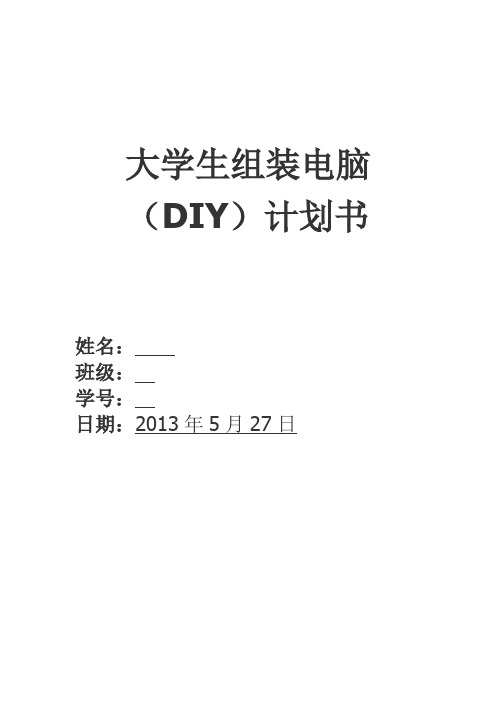
大学生组装电脑(DIY)计划书姓名:班级:学号:日期:2013年5月27日前言:现代大学生对电脑的需求随着科技的进步,特别是近年来国家及运营商投入大量资金对网络及数字设备进行铺设升级,电脑等数字设备对于我们办公、学习、娱乐、生活等各方面的影响越来越大。
特别是现在的大学生,很多的学习资料都是电子文档文件,甚至有些老师布置的作业也是在网上进行,班上同学的交流、辅导员发布的信息有时候也是通过QQ或者邮件的形式进行的;同时由于基本都是在学校住宿,课余时间较多,因此一部可供学习及娱乐的电脑就显得比较重要了。
随着生活水平及社会生产力的提高,大学生拥有一部个人电脑在学校已经是一种比较普遍的情况,现在各种电脑从组装机到整机,价钱从便宜的不到2000,贵的可达上万元,能供选择非常丰富,但是怎么才能买到一台便宜又实惠的电脑?对于刚上大学的人来说还是很重要的一件事。
目的:怎么样才能买到合适自己的电脑买电脑最重要的是要合适自己,不是价钱高的就一定是合适的,例如市场上一部近万元的苹果电脑和一部三四千元的普通品牌电脑,对应大学生学习上的作业并没明显的区别;而具有很强软件兼容性的学习型电脑比一部高配置硬件的游戏型电脑价钱要更适合大学生的使用。
为此,我们要了解品牌电脑与个人组装电脑的区别。
品牌电脑的各个型号机子一般都是由各个公司自己的专业技术团队设计检测的,电脑硬件的兼容性及电脑运行的稳定性较好;同时由于采用的大规模的集成化生产,电脑的质量也经得起考验;在售后方面,品牌电脑也有自己的专业售后部门负责,有些品牌还会提供上门维修服务,对于电脑初学者有很大吸引力。
但它的缺点也很明显:现在品牌电脑的的性价比相对较低,且后续性能的升级较难实现,配置高点的型号价格也比较高。
个人组装电脑的好处就在于能在有限的经费内,组装出一部高配置的电脑,而且现在网上也有一些比较成熟的组装配置方案,也能进行后续升级的冗余;同时现在大学校园了,校内相关老师及相关专业的同学一般都能提供一定的技术支持,如若是在实体店进行购买组装的,一般店家也会提供部分组件的店铺维修服务。
电脑组装必备的硬件知识(一)pc配件的搭配问题

电脑组装必备的硬件知识(一)pc配件的搭配问题电脑组装必备的硬件知识(一)pc配件的搭配问题〔编者注〕电脑组装是一件比较简单的事情,但是我们应该具备一些常用的基础知识,如果没有遵循这些规则,也会遇到很多困难,甚至造成无法挽回的硬件损坏。
所以编辑本系列文章,希望能给大家提供一些参考,更好更顺利地完成您的组装过程。
在装机之前,我们必须逐一采购各种配件,然而这些配件必须有机地配合才能使用。
具体来说,大家必须注意五点:1、cpu与芯片组配合:目前桌面处理器主要分为两大派系:amd的socketa以及intel的socket478,它们分别需要对应不同的芯片组,因此并不是任何一款主板都能随便使用amd或者intel的cpu。
此外,准备使用低端cpu的用户还可能遇上tulatin celeron等socket370结构的处理器,此时对用的芯片组又有所不同。
为了帮助大家了解芯片组与cpu的对应关系,我们将其总结如下:决定芯片组支持何种处理器的关键在于北桥芯片,一般位于主板的中央偏右,大家卸下散热片或者风扇即可看到其全貌(图)。
如果说识别主板的芯片组有所困难的话,大家也可以通过对主板上cpu插槽的外观观察进行判别。
amd 处理器所采用的socketa插槽有462个针脚,形状较大,而且周围没有支架,而intel处理器所采用的socket478插槽有478个针脚,形状较小,周围有支架(图)。
2、内存与主板配合:内存的重要性想必大家有所听闻。
事实上内存插槽也是集成在主板上,而且与各种内存之间也有一一对应的关系。
目前的内存主要分为sdram、ddr sdram与rdram三种,其中sdram使用168pin接口,而ddr sdram与rdram使用184pin接口。
事实上,要通过针脚数来区分168pin与184pin是不现实的,不过我们可以通过识别内存插槽上的缺口来加以识别,而且万无一失。
采用168pin的sdram内存插槽在中间与偏右的位置有两个非对称缺口;184pin的ddr内存插槽只有一个缺口;而 184pin的rdram内存插槽对对称位置上有两个缺口(图)。
机房布置及UPS部分详述
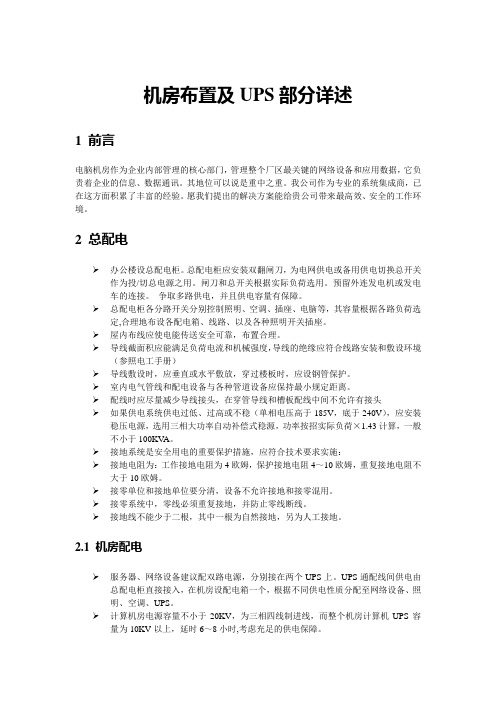
机房布置及UPS部分详述1 前言电脑机房作为企业内部管理的核心部门,管理整个厂区最关键的网络设备和应用数据,它负责着企业的信息、数据通讯。
其地位可以说是重中之重。
我公司作为专业的系统集成商,已在这方面积累了丰富的经验。
愿我们提出的解决方案能给贵公司带来最高效、安全的工作环境。
2 总配电办公楼设总配电柜。
总配电柜应安装双翻闸刀,为电网供电或备用供电切换总开关作为投/切总电源之用。
闸刀和总开关根据实际负荷选用。
预留外连发电机或发电车的连接。
争取多路供电,并且供电容量有保障。
总配电柜各分路开关分别控制照明、空调、插座、电脑等,其容量根据各路负荷选定,合理地布设各配电箱、线路、以及各种照明开关插座。
屋内布线应使电能传送安全可靠,布置合理。
导线截面积应能满足负荷电流和机械强度,导线的绝缘应符合线路安装和敷设环境(参照电工手册)导线敷设时,应垂直或水平敷放,穿过楼板时,应设钢管保护。
室内电气管线和配电设备与各种管道设备应保持最小规定距离。
配线时应尽量减少导线接头,在穿管导线和槽板配线中间不允许有接头如果供电系统供电过低、过高或不稳(单相电压高于185V,底于240V),应安装稳压电源,选用三相大功率自动补偿式稳源,功率按招实际负荷×1.43计算,一般不小于100KV A。
接地系统是安全用电的重要保护措施,应符合技术要求实施:接地电阻为:工作接地电阻为4欧姆,保护接地电阻4~10欧姆,重复接地电阻不大于10欧姆。
接零单位和接地单位要分清,设备不允许接地和接零混用。
接零系统中,零线必须重复接地,并防止零线断线。
接地线不能少于二根,其中一根为自然接地,另为人工接地。
2.1 机房配电服务器、网络设备建议配双路电源,分别接在两个UPS上。
UPS通配线间供电由总配电柜直接接入,在机房设配电箱一个,根据不同供电性质分配至网络设备、照明、空调、UPS。
计算机房电源容量不小于20KV,为三相四线制进线,而整个机房计算机UPS容量为10KV以上,延时6~8小时,考虑充足的供电保障。
手把手教你组装电脑和识别电脑硬件

手把手教你组装电脑和识别电脑硬件一、装机前的准备工作1、工具准备常言道“工欲善其事,必先利其器”,没有顺手的工具,装机也会变得麻烦起来,那么哪些工具是装机之前需要准备的呢?(见图1,从左至右为“尖嘴钳、散热膏、十字解刀、平口解刀”)①十字解刀:十字解刀又称螺丝刀、螺丝起子或改锥,用于拆卸和安装螺钉的工具。
由于计算机上的螺钉全部都是十字形的,所以你只要准备一把十字螺丝刀就可以了。
那么为什么要准备磁性的螺丝刀呢?这是因为计算机器件按装后空隙较小,一旦螺钉掉落在其中想取出来就很麻烦了。
另外,磁性螺丝刀还可以吸住螺钉,在安装时非常方便,因此计算机用螺丝刀多数都具有永磁性的。
②平口解刀:平口解刀又称一字型解刀。
如何需要你也可准备一把平口解刀,不仅可方便安装,而且可用来拆开产品包装盒、包装封条等。
③镊子:你还应准备一把大号的医用镊子,它可以用来夹取螺钉、跳线帽及其它的一些小零碎动西。
④钳子:钳子在安装电脑时用处不是很大,但对于一些质量较差的机箱来讲,钳子也会派上用场。
它可以用来拆断机箱后面的挡板。
这些挡板按理应用手来回折几次就会断裂脱落,但如果机箱钢板的材质太硬,那就需要钳子来帮忙了。
建议:最好准备一把尖嘴钳,它可夹可钳,这样还可省却镊子。
⑤散热膏:在安装高频率CPU时散热膏(硅脂)必不可少,大家可购买优质散热膏(硅脂)备用。
2、材料准备①准备好装机所用的配件:CPU、主板、内存、显卡、硬盘、软驱、光驱、机箱电源、键盘鼠标、显示器、各种数据线/电源线等。
②电源排型插座:由于计算机系统不只一个设备需要供电,所以一定要准备万用多孔型插座一个,以方便测试机器时使用。
③器皿:计算机在安装和拆卸的过程中有许多螺丝钉及一些小零件需要随时取用,所以应该准备一个小器皿,用来盛装这些动西,以防止丢失。
④工作台:为了方便进行安装,你应该有一个高度适中的工作台,无论是专用的电脑桌还是普通的桌子,只要能够满足你的使用需求就可以了。
电脑计算机组装安装拆卸全DIYPPT课件

2、输出设备的安装(显示器、音箱) •
好福 770DF
尺寸:17寸 显示屏类型:纯平 显像管:三星丹娜Ⅱ代显像管 最高分辨率、刷新率:最高分 辨率1600*1200@60Hz 带宽:带宽165MHz
Back
轻骑兵 C2200
功率:2W*2 声道:2声道 箱体材料:木质 色彩:银,黑色 音箱样式:书架式
4 5 6 7 8 915
2
1
14 13 12 11 10
(2)昂达 P4GL-3功能简介
• 芯片组或北桥芯片:Intel 82845GL GMCH • 南桥芯片:Intel 82801DB ICH4 • CPU插槽类型:Socket 478 • 支持处理器:支持支持奔腾四、赛扬四系列处理器 • 前端总线频率:支持FSB 533MHz前端总线 • 主板结构:ATX • PCI槽数目:3 PCI • 内存槽类型及数目:2 DDR333 DIMM • AGP标准:支持AGP AGP 4X • 硬盘接口:ATA100 • 集成显卡:整合了2D/3D图形显示卡 • 内置声卡:ALC650
Intel P4 Celeron (赛扬) 2.2 GHz,P4 (奔4)2.2 GHz
(3)、CPU风扇的安装过程: ❖
支撑机构固定杆
支撑机构底座固定孔
风扇与支撑机构的安 装与锁定
处 理 器 风 扇 电 源 插 座
将支撑机构四个角落的挂钩扣 在底座上的四个固定孔
• 3、主板的跳线与电源线的连接
前端总线 400MHz
金三角标示符号(特征角):此角代表处理器的
第一脚位元,也是我们要安装处理器到主板的处理器插座 时的插入方向识别依据。
Back
(2)、CPU安装全过程:
装电脑装机经验

装电脑装机经验主板,又叫主机板(mainboard)、系统板(ytembourd)和母板(motherboard);它安装在机箱内,是微机最基本的也是最重要的部件之一。
主板一般为矩形电路板,上面安装了组成计算机的主要电路系统,一般有BIOS芯片、I/O控制芯片、键盘和面板控制开关接口、指示灯插接件、扩充插槽、主板及插卡的直流电源供电接插件等元件。
主板的另一特点,是采用了开放式结构。
主板上大都有6-8个扩展插槽,供PC机外围设备的控制卡(适配器)插接。
通过更换这些插卡,可以对微机的相应子系统进行局部升级,使厂家和用户在配置机型方面有更大的灵活性。
总之,主板在整个微机系统中扮演着举足重新的脚色。
可以说,主板的类型和档次决定着整个微机系统的类型和档次,主板的性能影响着整个微机系统的性能。
主板华硕M3N78-CM¥560CPUAMD速龙64某25200+AM2(65纳米/盒)¥395内存蓝魔1GBDDR2800某1¥69硬盘西部数据160G/7200转/16M/串口(WD1601ABY¥285机箱空箱¥100电源航嘉冷静王标准版¥158音箱随选¥100光驱华硕DVD-E818A3¥150液晶显示器三星943VW¥820键鼠套装三星PLEOMA某PKB-750¥50总计2600主板要好,少返修,选的是华硕品牌电源绝对要好,这是保证电脑运行的保障,这不能少的,选的是航嘉,这是一线品牌!!若要少,可不要光驱,省140元左右,主板少三五十的,硬盘可再少二三十,再砍点价少个50、或100的不成问题!!总之,2450元完全可拿下的1.组装电脑首先确定自己的用途,根据预算来决定自己组装电脑装机类型。
这方面zol模拟攒机部分做的就是相当不错,分不同的攒机类型,让你各有所需。
一般情况下:商务办公、上网聊天、看电影,玩玩小游戏等家用类型,还有个别专业人士需要进行工程制图,编程,图形处理等专业类型。
往往前者要求的是主机稳定性,外观时尚,后者要求的电脑速度强劲,性能卓越。
计算机的基础硬件
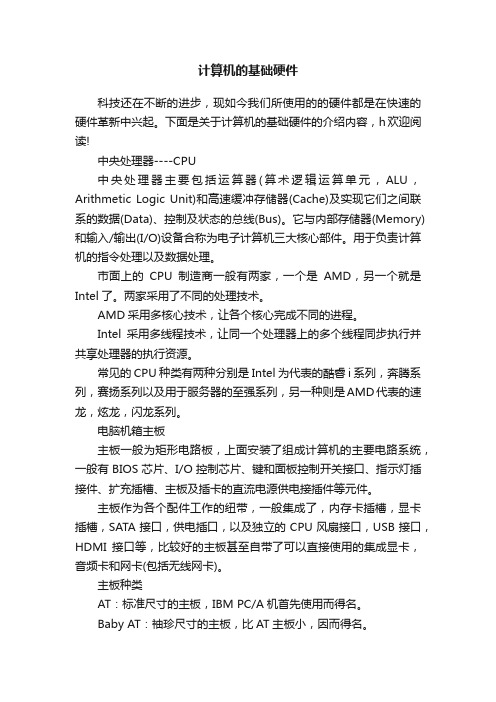
计算机的基础硬件科技还在不断的进步,现如今我们所使用的的硬件都是在快速的硬件革新中兴起。
下面是关于计算机的基础硬件的介绍内容,h欢迎阅读!中央处理器----CPU中央处理器主要包括运算器(算术逻辑运算单元,ALU,Arithmetic Logic Unit)和高速缓冲存储器(Cache)及实现它们之间联系的数据(Data)、控制及状态的总线(Bus)。
它与内部存储器(Memory)和输入/输出(I/O)设备合称为电子计算机三大核心部件。
用于负责计算机的指令处理以及数据处理。
市面上的CPU制造商一般有两家,一个是AMD,另一个就是Intel了。
两家采用了不同的处理技术。
AMD采用多核心技术,让各个核心完成不同的进程。
Intel采用多线程技术,让同一个处理器上的多个线程同步执行并共享处理器的执行资源。
常见的CPU种类有两种分别是Intel为代表的酷睿i系列,奔腾系列,赛扬系列以及用于服务器的至强系列,另一种则是AMD代表的速龙,炫龙,闪龙系列。
电脑机箱主板主板一般为矩形电路板,上面安装了组成计算机的主要电路系统,一般有BIOS芯片、I/O控制芯片、键和面板控制开关接口、指示灯插接件、扩充插槽、主板及插卡的直流电源供电接插件等元件。
主板作为各个配件工作的纽带,一般集成了,内存卡插槽,显卡插槽,SATA接口,供电插口,以及独立的CPU风扇接口,USB接口,HDMI接口等,比较好的主板甚至自带了可以直接使用的集成显卡,音频卡和网卡(包括无线网卡)。
主板种类AT:标准尺寸的主板,IBM PC/A机首先使用而得名。
Baby AT:袖珍尺寸的主板,比AT主板小,因而得名。
ATX:改进型的AT主板,对主板上元件布局作了优化,有更好的散热性和集成度,需要配合专门的ATX机箱使用。
BTX:是ATX主板的改进型,它使用窄板(Low-profile)设计,使部件布局更加紧凑。
内存条内存条是CPU可通过总线寻址,并进行读写操作的电脑部件。
- 1、下载文档前请自行甄别文档内容的完整性,平台不提供额外的编辑、内容补充、找答案等附加服务。
- 2、"仅部分预览"的文档,不可在线预览部分如存在完整性等问题,可反馈申请退款(可完整预览的文档不适用该条件!)。
- 3、如文档侵犯您的权益,请联系客服反馈,我们会尽快为您处理(人工客服工作时间:9:00-18:30)。
全集目录全书共17章(含一附页),各章的内容概括如下。
第1章介绍了电脑组装DIY基础与典型配置方案。
第2章介绍了电脑的核心部件CPU的工作原理、主要性能指标、分类、当前主流CPU及其选购要点和CPU散热器的选购。
第3章介绍了内存的种类、结构及选购要点。
第4章介绍了显卡与显示器的相关内容及选购要点。
第5章介绍了计算机的外部存储设备,包括硬盘、移动硬盘、软驱及光盘驱动器的基本知识及其选购要点。
第6章介绍了计算机最为重要的部件--主板的分类、主要性能指标及其选购要点。
第7章介绍了声卡和音箱的基础知识及其选购要点。
第8章介绍了机箱和电源的基础知识及其选购要点。
第9章介绍了键盘和鼠标的基础知识及其选购要点。
第10章介绍了与网络设备有关的基础知识及其选购要点。
第11章介绍了其他外部设备,包括扫描仪、打印机、数码相机和数字摄像头的基本知识及其选购要点。
第12章介绍了电脑的组装,包括安装主机和外部设备。
第13章介绍了有关BIOS设置与硬盘分区的有关知识。
第14章介绍了安装操作系统的方法,包括制作与使用启动盘、安装Windows XP操作系统及安装驱动程序。
第15章介绍了如何使用及安装一些常用的应用软件,包括Office办公软件、视频音乐播放器、上网聊天工具QQ、压缩软件、系统优化软件、Windows系统备份软件GHOST等等众多的应用软件安装与使用。
第16章介绍了MS-DOS的一些常用命令的使用以及针对Windows 98/2000/XP/2003系统常见故障及解决方案。
第17章介绍了局域网基础,组网实践,包括如何通过拨号方式上网、通过ADSL宽带上网、以及如何组建对等网、局域网等等。
(附赠)主板主要元件概述第1章电脑组装DIY基础1.1 电脑的系统组成计算机(俗称“电脑”)是1946年发明的,经过不断发展,可分为巨型机、大型机、中型机、小型机和微型机等。
我们平时所使用的电脑其实是个人电脑,即PC(Personal Computer),正式的名字叫做微型机算机,简称微机。
电脑现在对我们的工作和生活都必不可少,无论在哪一个行业,它都是不可或缺的工具。
完整的电脑系统由硬件系统和软件系统两大部分组成,缺一不可。
本节介绍电脑硬件系统和软件系统的组成。
1.1.1电脑的硬件系统组成电脑硬件是电脑看得见、摸得着的部分。
硬件系统由内部的主要部件和外部设备组成。
从电脑的结构来分可以分为主机和外部设备两大部分,其中主机是电脑的心脏,电脑的一切操作都要经过它来完成,它还协调主机与外部设备的通信。
主机主要包括CPU(中央处理器)、主板及内存等“三大件”和电源等配件。
外部设备包括输入设备(如键盘和鼠标)、输出设备(如显示器、打印机和音箱)、外部存储器和其他辅助扩展设备等部件,如图:1.主机部分电脑的主机部分主要包括主板、CPU、内存和电源。
(1)主板主板也叫主机板或者母板,它是电脑硬件系统的核心,是一块控制和驱动电脑的印刷电路板(PCB)如下图1-1所示。
作为整个电脑的基板,主板是CPU、内存、显卡及各种扩展卡的载体。
主板是否稳定关系着整个电脑是否稳定,主板的速度在一定程度上也制约着整机的速度。
图1-1电脑的主板图1-2Intel Pentium 4 (PGA 478)(2)CPUCPU包含电脑中的控制部件和算术逻辑部件,是电脑的“大脑”,是电脑的关键部件。
电脑品质的好坏、运算速度的快慢关键在于CPU。
目前CPU市场最新的处理器配置有Intel Pentium 4系列和AMD Athlon系列等,如图1-2所示。
图1-2Intel Pentium D (LGA 775)图1-2 AMD AM2 Athlon 64 (PGA 940)(3)内存内存是系统的主存储器,是电脑运行程序时用于快速存放程序和数据的载体,由半导体大规模集成电路芯片组组成,如图1-3所示。
内存的容量和速度在很大程度上影响着电脑的运行能力和运行效率。
图1-3目前主流的184线DDR内存(4)电源电脑的电源就是将交流电转换为电脑工作所需的直流电的转换器,也就是电气行业上所说的开关电源。
电脑电源分为AT、ATX等标准,现在普遍使用的是ATX电源。
如图1-4所示。
图1-4 目前主流的ATX电源2.外部设备多媒体电脑的外部设备比较多,大致可分为输入设备、输出设备、外部存储设备及其他扩展设备等。
(1)输入设备输入设备用来将各种程序和数据信号在控制器的指挥下按一定的地址顺序送入内存。
人们比较熟悉的输入设备是能够直接输入信息的键盘、鼠标等,如图1-5所示。
另外一些专业方面的需要也出现了一些特定功能的输入设备,如纸带机及读卡机。
比较常见的输入设备还有光笔、游戏控制杆、扫描仪、数码相机、麦克风和摄像头等。
图1-5光笔、键盘和鼠标、摄像头(2)输出设备输出设备是用来将电脑主机处理的结果转换为人们所熟悉的信息形式(如数字、字符、声音、图像和动画)的部件。
它在控制器的指挥之下,依照人们所能识别的形式由主机内输出。
常用的输出方式有绘图、屏幕显示、打字等等,常见的输出设备有显卡和显示器、声卡和音箱、打印机和绘图议。
如图1-6所示。
图1-6显卡和声卡、显示器和音箱(3)外部存储器外部存储器是相对于内部存储器而言的。
主存储器(内存)虽然速度快,但不能保存数据,而且容量相对较小。
为了能存储更多的数据,提高处理能力,电脑常常需要一个额外的存储器,其存储能力比内部存储器要大很多。
这类存储器有硬盘驱动器和光盘驱动器等,现在还有便携式的移动硬盘及优盘等。
如图1-7所示。
图1-7硬盘和光驱、移动硬盘和优盘(4)扩展设备扩展设备其实是上述分类以外的设备总和,是为了实现多媒体功能的扩展而增加的设备。
比如为了实现接入Internet功能而增加的调制解调器(Modem)和网卡,如图1-8所示。
为了实现在显示器上收看电视节目而增加的电视卡等,这些扩展设备大大丰富了多媒体电脑的各种功能。
图1-8 实现接入Internet功能的1000Mbps网卡及无线网卡1.1.2电脑软件系统软件是为了运行、管理和维修电脑而人工编制的各种程序的集合。
1.基本的输入输出系统一般情况下,用户不能直接操作裸机,必须通过电脑的基本输入输出系统(Basic Input/Output System,即BIOS)才能操作控制裸机。
之所以这样称呼它,是因为它提供最基本的电脑操作功能,如在屏幕上显示一个点,以及接收一个键盘字符的输入等。
基本输入输出系统非常重要,几乎所有电脑功能最终都是分解为一个个简单的基本输入输出操作来实现的。
如画一幅风景,就是由一系列画不同颜色和亮度点的基本输入输出操作来完成的。
2.操作系统在基本输入输出系统的外层,才是我们平常耳熟能详的Windows 98、Windows 2000/XP/2003/Vista以及Linux RedFlag、RedHat等软件。
这些软件就是操作系统(Operating System),用于负责管理电脑的各种资源,并提供操作电脑所需的工作界面。
有了它们,人们才可以方便自如的使用电脑。
3.应用软件顾名思义,应用软件即提供某种特定功能的软件,如经常使用的Microsoft Office 2000/XP/2003、WPS Office 2005、Adobe Photoshop CS2和Macromedia 8.0等。
它们一般都运行在操作系统之上,由专业人员根据各种需要开发。
我们平时见到和使用的绝大部分软件均为应用软件,如杀毒软件、文字处理软件、学习软件、游戏软件和上网软件等。
1.2购机前的准备工作认识了电脑的系统构成,只是万里长城的第一步。
至于如何选购电脑的配件、如何组装直到最终使用起来,在后面的章节中将会详细介绍。
本小节主要介绍购机前必须了解的事情,为读者阅读以后的章节打下一定的基础。
1.2.1明确需求1.2.2了解行情动态1.2.3权衡性能和价格1.2.4确定心目中的理想配单第2章CPU和散热器2.1 CPU的基本知识CPU是Central Processing Unit的缩写,即中央处理器,也称为处理器。
作为电脑的核心部分,它不但决定着电脑系统整体性能的高低,而且是不可少的元件,没有它电脑就不可能开展任何工作。
CPU由运算器和控制器组成,如果把电脑比作一个人,那么CPU就是其大脑。
不管什么样的CPU,其内部结构归纳起来可以分为控制单元、逻辑单元和存储单元3大部分,这3各部分相互协调,便可以进行分析、判断、运算并控制电脑各部分协调工作。
简单的加、减、乘、除,或是更复杂的多媒体图像指数运算,都需在CPU中完成工作,因此CPU的处理速度经常会被认定是电脑性能的指标。
而从电脑的发展的历史来看,我们不难发现,CPU技术的突破,经常代表着电脑时代的演进历程。
CPU从最初发展至今,按照其处理信息的字长。
可以分为4位、8位、16位、32位及64位几种。
2.1.1 CPU三大品牌Intel、AMD、VIA Cyrix1、Intel公司产品Intel公司是全球最大生产CPU厂商,从i8086到今天的64位安腾处理器,一直领导着世界CPU生产技术新潮流,其产品的市场份额在70%以上,从目前来看这种趋势还会延续下去。
(1)Pentium(奔腾)/ Core 2(酷睿2)系列(2)Celeron(赛扬)系列为了夺回低端市场,1998年Intel推出Celeron(赛扬)处理器,赛扬可以说是Pentium(奔腾)系列的简化版。
Celeron Ⅱ/Ⅲ(赛扬Ⅱ/Ⅲ)核心分为:Covington核心,Coppermine核心两种;Celeron Ⅳ(赛扬Ⅳ)核心分为:Willamette核心, Northwood核心,Prescott核心三种。
由于Celeron(赛扬)处理器的L2 Cache(二级缓存)比Pentium(奔腾)处理器的L2 Cache 小,所以性能一直受到人们的质疑,但其价格只有同主频的Pentium(奔腾)处理器的三分之一左右,因此是中低端CPU中的主流产品。
目前Intel公司的CPU的接口分为,370针,423针,478针,LGA 775。
2、AMD 公司产品AMD公司是当今世界第二大CPU制造成商。
在X86时代,一直都能够紧跟Intel的步伐,产品的技术与推互联网时间和Intel相比并没有什么明显的差别.但到Pentium时代以后,AMD的产品与Intel的产品差距有所增加。
不过,AMD公司一直在作不懈努力,力图超越Intel公司。
目前AMD 公司的主要产品有K5,K6,K7,Athlon(速龙),Duron(毒龙),Thunderbird(雷鸟)系列。
曾经的ThunderBird核心和Duron核心以及Palomino核心和Sharptooth核心,它们是0.18微米和0.25微米的生产工艺。
